Można wysłać obraz w trybie
skanowania (funkcja Skanowanie do E-mail, Skanowanie do FTP, Skanowanie
do komputera lub Skanowanie do folderu sieciowego).
Ostrzeżenie
Nie umieszczaj żadnych przedmiotów pod modułem wykrywania formatu oryginału. Zamknięcie automatycznego podajnika dokumentów w przypadku gdy znajdują się w nim przedmioty może spowodować uszkodzenie tarczy modułu wykrywania formatu oryginału i uniemożliwić prawidłowe rozpoznawanie formatu dokumentu.Ułóż oryginał.
Ułóż oryginał na tacy automatycznego podajnika dokumentów lub na szybie dokumentów.-2.png)
 ). W przypadku umieszczenia w orientacji
poziomej (
). W przypadku umieszczenia w orientacji
poziomej (
 ) zostanie wykryty nieprawidłowy format.
W przypadku formatu oryginału A5R (5-1/2" x 8-1/2"R) należy ręcznie
wprowadzić informację o formacie oryginału.
) zostanie wykryty nieprawidłowy format.
W przypadku formatu oryginału A5R (5-1/2" x 8-1/2"R) należy ręcznie
wprowadzić informację o formacie oryginału.Określ miejsce docelowe.
WYWOŁYWANIE ODBIORCY Z KSIĄŻKI ADRESOWEJ Skanowanie do E-mail
Skanowanie do E-mail Skanowanie do FTP
Skanowanie do FTP Skanowanie do folderu sieciowego
Skanowanie do folderu sieciowego Skanowanie do komputera
Skanowanie do komputera , odbiorca odpowiadający wybranemu przyciskowi
zostanie wybrany automatycznie.
, odbiorca odpowiadający wybranemu przyciskowi
zostanie wybrany automatycznie.Naciśnij przycisk [Oryginał].
Naciśnij przycisk odpowiedniej orientacji.
Ustaw orientację oryginału ułożonego w etapie 1. .
.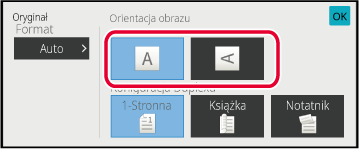
Naciśnij przycisk [Cz.-b. Start] lub [Kolor Start], aby rozpocząć skanowanie oryginału.
Jeśli oryginał został ułożony na szybie dokumentów, należy zastąpić go następnym oryginałem i nacisnąć przycisk [Cz.-b. Start] lub [Kolor Start].
Powtarzaj ten punkt, dopóki nie zostaną zeskanowane wszystkie oryginały.Naciśnij przycisk [Koniec].
Wyemitowany zostanie sygnał dźwiękowy informujący o zakończeniu operacji.Przystępując do wysyłania zeskanowanego
dokumentu można zmienić temat, nazwę pliku, adres zwrotny i treść wiadomości.
W razie potrzeby można bezpośrednio wprowadzić tekst.
Naciśnij przycisk [Szczegóły], aby zmienić tryb na normalny.
TRYB ŁATWYAby zmienić temat, naciśnij pole wprowadzania [Temat].
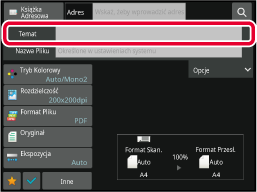
Naciśnij przycisk tekstu ustawionego.
Po wprowadzeniu ustawień naciśnij .
.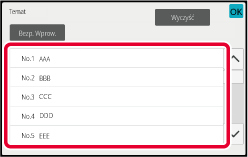
Aby zmienić nazwę pliku, naciśnij pole wprowadzania [Nazwa Pliku].
Po wprowadzeniu ustawień naciśnij .
.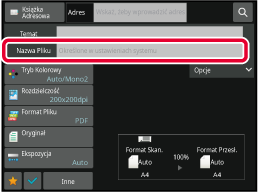
Naciśnij przycisk [Opcje].
Aby zmienić adres dla odpowiedzi, naciśnij pole wprowadzania [Odpowiedz-Do].
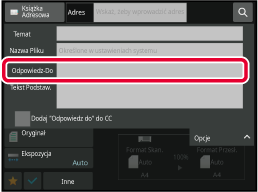
Naciśnij przycisk, który zostanie użyty dla adresu dla odpowiedzi.
Po wprowadzeniu ustawień naciśnij .
. ) spowoduje dodanie adresu "odpowiedz
do" do pola adresu "do wiadomości" (CC).
) spowoduje dodanie adresu "odpowiedz
do" do pola adresu "do wiadomości" (CC).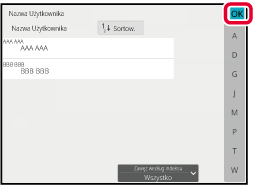
Aby zmienić tekst podstawowy, naciśnij pole wprowadzania [Tekst Podstaw.].
Wprowadź tekst podstawowy.
Po wprowadzeniu ustawień naciśnij .
.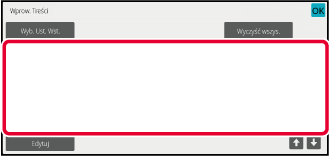
Przesyła faks w trybie faksu
internetowego. Procedury tej można użyć również do transmisji przez
Serwer SMTP.
Ułóż oryginał.
Ułóż oryginał na tacy automatycznego podajnika dokumentów lub na szybie dokumentów.Niebezpieczeństwo
Nie umieszczaj żadnych przedmiotów pod modułem wykrywania formatu oryginału. Zamknięcie automatycznego podajnika dokumentów w przypadku gdy znajdują się w nim przedmioty może spowodować uszkodzenie tarczy modułu wykrywania formatu oryginału i uniemożliwić prawidłowe rozpoznawanie formatu dokumentu. ).
W przypadku umieszczenia w orientacji poziomej (
).
W przypadku umieszczenia w orientacji poziomej (
 ) zostanie wykryty nieprawidłowy format.
W przypadku formatu oryginału A5R (5-1/2" x 8-1/2"R) należy ręcznie
wprowadzić informację o formacie oryginału.
) zostanie wykryty nieprawidłowy format.
W przypadku formatu oryginału A5R (5-1/2" x 8-1/2"R) należy ręcznie
wprowadzić informację o formacie oryginału.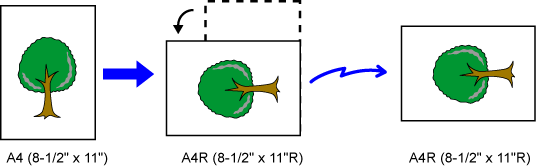
Naciśnij wskaźnik trybu, aby przełączyć na początkowy ekran trybu Internet-Faks.
WYBÓR TRYBU SKANERA SIECIOWEGOOkreśl miejsce docelowe.
WYWOŁYWANIE ODBIORCY Z KSIĄŻKI ADRESOWEJ będzie wyświetlana dla przycisków bezpośredniego
wyboru, w których zapisane są adresy faksu internetowego.
będzie wyświetlana dla przycisków bezpośredniego
wyboru, w których zapisane są adresy faksu internetowego.Naciśnij przycisk [Oryginał].
Naciśnij przycisk odpowiedniej orientacji.
Po wprowadzeniu ustawień naciśnij .
.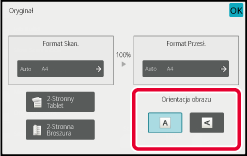
Naciśnij przycisk [Start], aby rozpocząć skanowanie oryginału.
Jeśli oryginał został ułożony na szybie dokumentów, należy zastąpić go następnym oryginałem i nacisnąć przycisk [Start].
Powtarzaj ten punkt, dopóki nie zostaną zeskanowane wszystkie oryginały.Naciśnij przycisk [Koniec].
Wyemitowany zostanie sygnał dźwiękowy informujący o zakończeniu operacji.Przystępując do transmisji faksu internetowego,
można zmienić temat, nazwę pliku i treść wiadomości. W razie potrzeby można
bezpośrednio wprowadzić tekst. Nazwę pliku i inne ustawienia faksu
internetowego należy konfigurować w obszarze Ustawienia Wysyłania
innych funkcji.
Naciśnij wskaźnik trybu, aby przełączyć na początkowy ekran trybu Internet-Faks.
WYBÓR TRYBU SKANERA SIECIOWEGO (strona 6-9)Naciśnij przycisk [Wyślij Ustaw.].
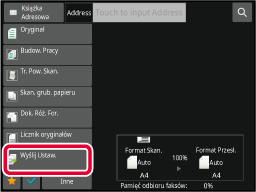
Aby zmienić temat, naciśnij pole wprowadzania [Temat].
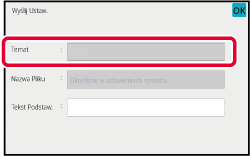
Naciśnij przycisk tekstu ustawionego.
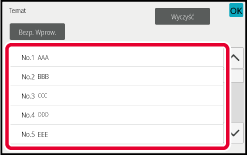
Aby zmienić nazwę pliku, naciśnij pole wprowadzania [Nazwa Pliku].
Naciśnij przycisk tekstu ustawionego.
Po wprowadzeniu ustawień naciśnij .
.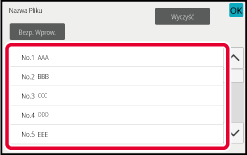
Aby zmienić tekst podstawowy, naciśnij pole wprowadzania [Tekst Podstaw.].
Wprowadź tekst podstawowy.
Po wprowadzeniu ustawień naciśnij .
.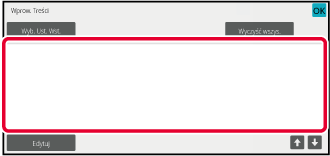
 , aby wybrać linię.
, aby wybrać linię.Istnieje możliwość wysłania
tego samego zeskanowanego obrazu w ramach pojedynczej operacji do
wielu miejsc docelowych trybu skanowania, faksu internetowego i
faksu.
Dzięki jednej operacji możesz przesłać dane do maksymalnie
500 miejsc docelowych, uwzględniając zarezerwowane zadania przesyłania.
Przykładowo, jeśli podczas transmisji rozsyłania 450 zadań jest
już zarezerwowanych, dane można przesłać do maksymalnie 50 miejsc
docelowych.
.png)
Wygodnie jest zapisać miejsca docelowe używane często
do transmisji rozsyłania jako kontakty lub grupy.
W ramach jednego kontaktu można zapisać maksymalnie 500 miejsc
docelowych.
W celu wywołania wielu numerów faksów podczas operacji rozsyłania
wystarczy nacisnąć przycisk kontaktu lub grupy.
Faksy można również wysyłać przy użyciu przycisku wyboru bezpośredniego,
ustawiając pole wyboru [Ustaw jako domyślne] na
 podczas rejestrowania adresu. Aby tymczasowo
usunąć miejsce docelowe z listy zapisanych adresów, należy otworzyć
okno potwierdzenia szczegółów i usunąć miejsce docelowe z poziomu
tego okna.
podczas rejestrowania adresu. Aby tymczasowo
usunąć miejsce docelowe z listy zapisanych adresów, należy otworzyć
okno potwierdzenia szczegółów i usunąć miejsce docelowe z poziomu
tego okna.
KORZYSTANIE Z REJESTRU TRANSMISJI W CELU PONOWNEGO WYSŁANIA
 (fabryczne ustawienie domyślne), obraz
jest wysyłany tylko do tych miejsc docelowych – wśród miejsc, dla
których ustawiono opcję [Ustaw jako domyślne] – które obowiązują dla aktualnie wybranego
trybu. Jeśli znacznik wyboru zostanie usunięty
(fabryczne ustawienie domyślne), obraz
jest wysyłany tylko do tych miejsc docelowych – wśród miejsc, dla
których ustawiono opcję [Ustaw jako domyślne] – które obowiązują dla aktualnie wybranego
trybu. Jeśli znacznik wyboru zostanie usunięty
 , obraz można wysłać także do miejsc docelowych
innych trybów.
, obraz można wysłać także do miejsc docelowych
innych trybów.Ułóż oryginał.
Ułóż oryginał na tacy automatycznego podajnika dokumentów lub na szybie dokumentów.Określ wszystkie miejsca docelowe.
WYWOŁYWANIE ODBIORCY Z KSIĄŻKI ADRESOWEJ .
.Naciśnij przycisk [Przegląd adresu]na panelu sterowania.
Potwierdź miejsce docelowe.
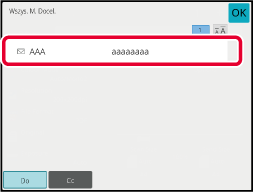
Naciśnij przycisk [Cz.-b. Start] lub [Kolor Start] (przycisk [Start] w trybie normalnym), aby rozpocząć skanowanie oryginału.
W tej części omówiono ustawienia, o których
należy pamiętać w przypadku uwzględnienia w transmisji rozsyłania
wielu typów adresów.
Gdy transmisja rozsyłania uwzględnia różne typy adresów (takie
jak miejsca docelowe trybu skanowania i faksu internetowego), ustawienia
są włączane dla wszystkich adresów, niezależnie od tego, który ekran
trybu został użyty do ich skonfigurowania. Należy pamiętać o następujących
wyjątkach:
Gdy nie dołączono
adresów faksu internetowego
| Format pliku (tryb kompresji pliku) |
Tryb kompresji ustawiony w "Ustawieniach (administratora)" przy użyciu opcji [Ustawienia Systemowe] → [Ustawienia Wysyłania Obrazów] → [Ustawienia Skanowania] → [Ustawienia Warunków] → [Tryb Kompresji przy Przesyłaniu] będzie używany dla wszystkich miejsc docelowych. |
|---|---|
| Tryb kolorowy |
Jeśli w trybie skanowania jako tryb kolorowy ustawiono opcję [Pełny Kolor], obraz zostanie wysłany w trybie Mono2 pod adresy faksu i w kolorze pod adresy skanowania. Aby wysłać obraz w trybie Mono2 pod wszystkie adresy, naciśnij przycisk [Wyślij ten sam obraz na adres faksu] na panelu zadań w trybie normalnym. |
| Licznik oryginałów |
Jeśli przeprowadzana będzie transmisja rozsyłania obejmująca odbiorców, dla których ustawiono limit rozmiaru załącznika przy użyciu opcji [Ustawienie Maksymalnej Ilości Wysyłanych Danych] lub [Maks. |
| Rozmiar Załącz. |
Jeśli wykonywana jest transmisja z rozsyłaniem, która obejmuje miejsca docelowe, dla których limit rozmiaru załącznika ustawiono przy użyciu opcji [Maksymalny rozmiar danych do wysłania (e-mail)] lub [Maksymalny rozmiar danych do wysłania (FTP/pulpit/folder sieciowy)] (w "Ustawieniach (administrator)", wybierz opcje [Ustawienia Systemowe] → [Ustawienia Wysyłania Obrazów] → [Ustawienia Skanowania] → [Ustawienia Warunków]), zostanie zastosowany limit również względem tych miejsc docelowych, dla których nie jest on ustawiony. |
| N-w 1 |
Ten tryb jest dostępny tylko dla faksu. Powiązany jest z trybem zawierającym odpowiednie funkcje. |
| Usuwanie koloru |
Ten tryb jest dostępny tylko dla Skanera i Trybu wprowadzania danych. Powiązany jest z trybem zawierającym odpowiednie funkcje. |
| RGB |
Ten tryb jest dostępny dla skanera, folderu sieciowego oraz FTP/komputera PC. Powiązany jest z trybem zawierającym odpowiednie funkcje. |
Gdy dołączono
adresy faksu internetowego
Gdy do danych odbiorców zostały dołączone adresy faksu internetowego,
obowiązują następujące ograniczenia.
| Tryb kolorowy |
Ustalony przy czarno-białym binarnym. |
|---|---|
| Format pliku (tryb kompresji pliku) |
Ustalony jako TIFF. |
| oryginał. |
Transmisja odbywa się do wszystkich adresów z wykorzystaniem tej samej szerokości obrazu co w wypadku faksu internetowego. |
| Wyrównanie tła |
Nie można ustawić. |
| Pomijanie pustych stron | |
| Usuwanie koloru | |
| Kontrast | |
| Ostrość | |
| RGB | |
| Podpis | |
| Szyfrowanie | |
| Wielokrotne kadrowanie | |
| Skanowanie wizytówki | |
| Kadrowanie obrazu |
Wynik zakończonej operacji rozsyłania można
sprawdzić w oknie statusu zadań. Jeśli wysyłanie do niektórych miejsc docelowych
się nie powiodło, należy do nich ponownie wysłać żądany obraz.
Naciśnij wskaźnik statusu zadania.
Naciśnij zakładkę [Skanuj] lub zakładkę [Faks Int.], a następnie przycisk [Zakończono].
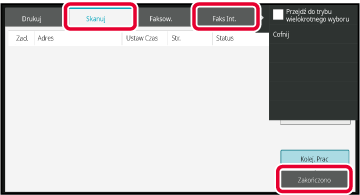
Po naciśnięciu przycisku zakończonej transmisji rozsyłania plików naciśnij opcję [Sprawdź szczegóły wybranego zadania] na panelu zadań.
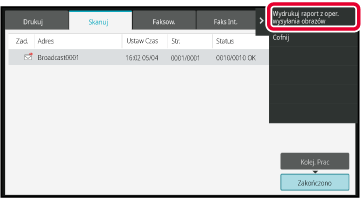
Po naciśnięciu karty [Nieudane] naciśnij opcję [Wyślij ponow. do adres., u których wyst. Błąd] na panelu zadań, aby ponownie wysłać obraz.
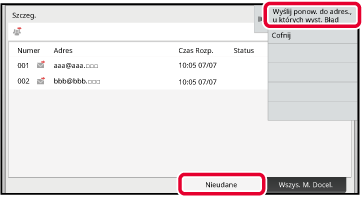
Urządzenie umożliwia wysłanie
w formie faksu pliku zapisanego w komputerze (funkcja PC-I-Faks).
Faksy są wysyłane przy użyciu funkcji PC-I-Faks w analogiczny
sposób do drukowania dokumentów. Wybierz sterownik PC-Faks jako
sterownik drukarki w komputerze, a następnie wybierz polecenie "Drukuj"
w używanej aplikacji. Dane obrazu do wysłania zostaną automatycznie
utworzone i przesłane jako faks internetowy.
Za pomocą Programu Przeglądania Dziennika można wysyłać faksy
internetowe za pośrednictwem rejestru transmisji wyświetlonego w programie.
Dodatkowe informacje o tej funkcji można znaleźć w pliku Pomocy
sterownika PC-Faks.
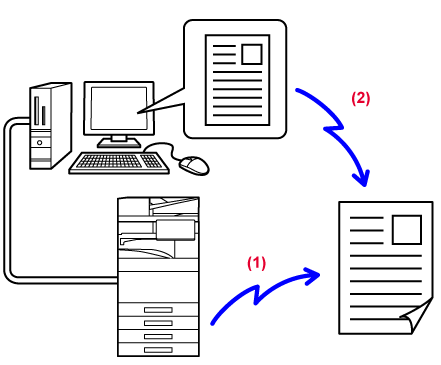
Version 06a / bp70c65_usr_06a_pl